Επιδιόρθωση: Το Ethernet δεν έχει έγκυρη διαμόρφωση IP στα Windows
μικροαντικείμενα / / August 04, 2021
Διαφημίσεις
Το "Ethernet δεν έχει έγκυρη διαμόρφωση IP" είναι ένα κοινό σφάλμα που εμφανίζεται γρήγορα στο σύστημα των Windows. Βασικά είναι αποτέλεσμα ενός προβλήματος με την κάρτα διασύνδεσης δικτύου. Όταν σε περίπτωση που ο δρομολογητής ή το μόντεμ σας αποτύχει να αποκτήσει μια έγκυρη διεύθυνση IP, συνήθως καταλήγει να εμφανίζει το εν λόγω σφάλμα.
Περιεχόμενα σελίδας
-
1 Διορθώσεις για το "Ethernet δεν έχει έγκυρη διαμόρφωση IP" στα Windows
- 1.1 ΕΠΙΔΙΌΡΘΩΣΗ 1: Ελέγξτε τις Ρυθμίσεις προσαρμογέα δικτύου:
- 1.2 ΕΠΙΔΙΌΡΘΩΣΗ 2: Επανεκκινήστε το δρομολογητή και, στη συνέχεια, ελέγξτε το καλώδιο Ethernet:
- 1.3 ΕΠΙΔΙΌΡΘΩΣΗ 3: Ο προσαρμογέας δικτύου πρέπει να επανεγκαταστήσει:
- 1.4 ΕΠΙΔΙΌΡΘΩΣΗ 4: Απενεργοποίηση γρήγορης εκκίνησης και, στη συνέχεια, επανεκκινήστε το σύστημα:
- 1.5 ΕΠΙΔΙΌΡΘΩΣΗ 5: Χρησιμοποιήστε τη γραμμή εντολών:
- 1.6 ΕΠΙΔΙΌΡΘΩΣΗ 6: Απενεργοποίηση του τύπου σύνδεσης IPv6:
Διορθώσεις για το "Ethernet δεν έχει έγκυρη διαμόρφωση IP" στα Windows
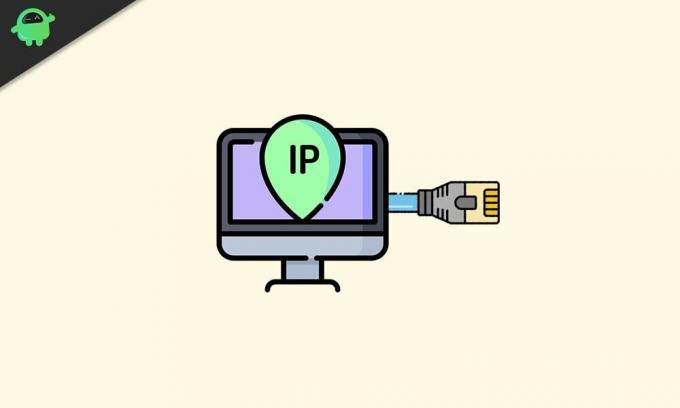
Το "Ethernet δεν έχει έγκυρη διαμόρφωση IP" είναι ένα προσωρινό ζήτημα που σχετίζεται με το δίκτυο και επομένως δεν θα έβλαπτε το σύστημά σας. Ωστόσο, για να επαναφέρετε την αδιάλειπτη συνδεσιμότητα και να χρησιμοποιήσετε το σύστημά σας χωρίς το εν λόγω σφάλμα, ακολουθήστε τις διορθώσεις που εξηγούνται σε αυτό το άρθρο παρακάτω:
ΕΠΙΔΙΌΡΘΩΣΗ 1: Ελέγξτε τις Ρυθμίσεις προσαρμογέα δικτύου:
Ο δρομολογητής έχει μια μοναδική διεύθυνση IP από προεπιλογή που χρησιμοποιείται για την αναγνώριση διεπαφής δικτύου και τη διεύθυνση τοποθεσίας. Αν και οι χρήστες μπορούν να αλλάξουν και τη διεύθυνση IP, αν χρειαστεί κάποια στιγμή. Ως εκ τούτου, η πρώτη λύση για την επίλυση του σφάλματος "Το Ethernet δεν έχει έγκυρη διαμόρφωση IP" είναι να ελέγξετε πρώτα τις ρυθμίσεις του προσαρμογέα δικτύου και, στη συνέχεια, να τις αλλάξετε αργότερα, εάν απαιτείται. Για να το κάνετε αυτό, ακολουθήστε τις παρακάτω οδηγίες:
Διαφημίσεις
- Πρώτον, πατήστε ΠΑΡΑΘΥΡΑ + R και ανοίξτε το ΤΡΕΞΙΜΟ προτροπή.
- Στο κενό πλαίσιο κειμένου πληκτρολογήστε "ncpa.cpl " και μετά κάντε κλικ στο Εντάξει. Θα ανοίξει τώρα το Παράθυρο συνδέσεων δικτύου.
- Εδώ στο επόμενο παράθυρο, κάντε δεξί κλικ στο Προσαρμογέας δικτύου και μετά επιλέξτε Ιδιότητες. Θα ανοίξει το Ερώτημα παραθύρου Ethernet Properties.

- Εδώ ορίστε την επιλογή Internet Protocol Version 4 (TCP / IPv4) και μετά κάντε κλικ στο Ιδιότητες. Βεβαιωθείτε ότι έχει επιλεγεί η ακόλουθη ρύθμιση:
Αποκτήστε μια διεύθυνση IP αυτόματα
Λάβετε αυτόματα τη διεύθυνση διακομιστή DNS
Σημείωση: Τώρα ορισμένες πιθανότητες είναι ότι η απόκτηση διακομιστή DNS και διεύθυνσης IP αυτόματα δεν θα βοηθήσει, και στη συνέχεια εξετάστε το ενδεχόμενο να ρυθμίσετε και τα δύο χειροκίνητα. Για αυτό,
- Αρχικά, ανοίξτε το δικό σας ιδιότητες σύνδεσης¸ επιλέξτε Internet Protocol Version 4 (TCP / IPv4) και μετά επιλέξτε Ιδιότητες.
- Τώρα επιλέξτε το κυκλικά κουτιά βρίσκεται πριν από τις παρακάτω επιλογές και συμπληρώστε τα ακόλουθα δεδομένα ανάλογα:
Χρησιμοποιήστε την ακόλουθη διεύθυνση IP.
- Διεύθυνση IP: 192. 168. 1. 15
- Μάσκα υποδικτύου: 225. 225. 225. 0
- Προεπιλεγμένη πύλη: 192. 168. 1. 1
Χρησιμοποιήστε τις ακόλουθες διευθύνσεις διακομιστή DNS.
Διαφημίσεις
- Προτιμώμενος διακομιστής DNS: 8. 8. 8. 8
- Εναλλακτικός διακομιστής DNS: 8. 8. 4. 4
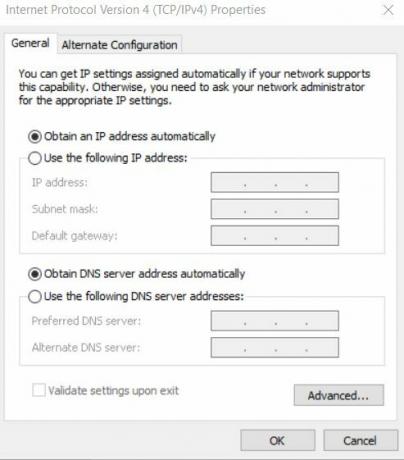
- Μετά από αυτό το κλικ Εντάξει.
- Για τον έλεγχο της μάσκας Subnet και των προεπιλεγμένων πληροφοριών πύλης, μεταβείτε σε άλλη συσκευή που συνδέεται αποτελεσματικά με το σύστημά σας και, στη συνέχεια, ελέγξτε τις ιδιότητες σύνδεσης.
ΕΠΙΔΙΌΡΘΩΣΗ 2: Επανεκκινήστε το δρομολογητή και, στη συνέχεια, ελέγξτε το καλώδιο Ethernet:
Μόλις τελειώσετε με το FIX 1, απενεργοποιήστε το δρομολογητή σας για τα επόμενα πέντε λεπτά. Μετά από αυτό, ΕΝΕΡΓΟΠΟΙΗΣΤΕ και ελέγξτε αν ο υπολογιστής σας έχει την έγκυρη διαμόρφωση IP ή όχι. Εάν όχι, συνδέστε το δρομολογητή σας με τον υπολογιστή χρησιμοποιώντας άλλο καλώδιο Ethernet. Μπορείτε επίσης να σκεφτείτε να συνδεθείτε με διαφορετικό δρομολογητή. Ωστόσο, εάν αυτό δεν επιλύσει το πρόβλημα για εσάς, τότε το πρόβλημα έγκειται στην κάρτα δικτύου. Εδώ σας συνιστούμε να εκτελέσετε την εργοστασιακή ρύθμιση επαναφοράς στην κάρτα δικτύου σας ή να την αντικαταστήσετε εντελώς (ό, τι βοηθά).
ΕΠΙΔΙΌΡΘΩΣΗ 3: Ο προσαρμογέας δικτύου πρέπει να επανεγκαταστήσει:
Η απεγκατάσταση και, στη συνέχεια, η επανεγκατάσταση του προσαρμογέα δικτύου μπορεί επίσης να σας βοηθήσει εδώ. Για αυτό,
- Πρώτον, πατήστε ΠΑΡΑΘΥΡΑ + R και ανοίξτε το ΤΡΕΞΙΜΟ προτροπή.
- Στο κενό πλαίσιο κειμένου πληκτρολογήστε "hdwwiz.cpl " και μετά κάντε κλικ στο ΕΝΤΑΞΕΙ.
- Τώρα επεκτείνετε το Δίκτυο AdaptoΣτη συνέχεια, κάντε δεξί κλικ στο Κάρτα Ethernet και στη συνέχεια ορίστε την επιλογή Απεγκαταστήστε τη συσκευή.

- Στην επόμενη προτροπή επιβεβαίωσης, κάντε κλικ στο Κατάργηση εγκατάστασης για να επιβεβαιώσετε το βήμα σας.
- Εν τέλει, επανεγκαταστήστε τον προσαρμογέα δικτύου μέσω του προγράμματος οδήγησης που συνοδεύει το υλικό.
Ωστόσο, εάν η επανεγκατάσταση του προσαρμογέα δικτύου δεν σας βοηθά στην περίπτωσή σας, σας προτείνουμε. από την πύλη του κατασκευαστή, εγκαταστήστε ξανά την κάρτα διασύνδεσης δικτύου χρησιμοποιώντας την τελευταία έκδοση του προγράμματος οδήγησης.
ΕΠΙΔΙΌΡΘΩΣΗ 4: Απενεργοποίηση γρήγορης εκκίνησης και, στη συνέχεια, επανεκκινήστε το σύστημα:
Η δυνατότητα γρήγορης εκκίνησης μπορεί επίσης να προκαλέσει το σφάλμα "Το Ethernet δεν έχει έγκυρη διαμόρφωση IP". Ως εκ τούτου, η απενεργοποίηση θα βοηθούσε να απαλλαγούμε από το σφάλμα. Για αυτό,
Διαφημίσεις
- Μεταβείτε στη γραμμή αναζήτησης επιφάνειας εργασίας, πληκτρολογήστε Πίνακας Ελέγχου και ανοίξτε το σχετικό αποτέλεσμα από τις επιλογές αναζήτησης.
- Από τα στοιχεία του Πίνακα Ελέγχου κάντε κλικ στο Υλικό και ήχοι επιλογή και μετά επιλέξτε Επιλογές ενέργειας.

- Στο επόμενο παράθυρο, μεταβείτε στο μενού του αριστερού παραθύρου και πρέπει να ορίσετε την επιλογή Επιλέξτε τι κάνει το κουμπί λειτουργίας και μετά επιλέξτε Αλλαγή ρυθμίσεων που δεν είναι διαθέσιμες αυτήν τη στιγμή.

- Τώρα θα βρείτε όλο το πλαίσιο που έχει επιλεγεί από προεπιλογή. Εδώ αποεπιλέξτε το πλαίσιο επιλογής βρίσκεται πριν από την επιλογή Ενεργοποιήστε τη γρήγορη εκκίνηση (συνιστάται). Αυτό το βήμα θα απενεργοποιήσει το Γρήγορη εκκίνηση.
- Τέλος, κάντε κλικ στο Αποθήκευσε τις αλλαγές και μετά Επανεκκινήστε τον υπολογιστή σας.
ΕΠΙΔΙΌΡΘΩΣΗ 5: Χρησιμοποιήστε τη γραμμή εντολών:
Εκτελώντας μερικές εντολές στη γραμμή εντολών, το σφάλμα "Το Ethernet δεν έχει έγκυρη διαμόρφωση IP" έχει επιλυθεί σύμφωνα με ορισμένους χρήστες. Για αυτό,
- Μεταβείτε στη γραμμή αναζήτησης στην επιφάνεια εργασίας και πληκτρολογήστε Γραμμή εντολών.
- Από τα αποτελέσματα αναζήτησης εντοπίστε Γραμμή εντολών και μετά επιλέξτε Εκτέλεση ως διαχειριστής από το δεδομένο μενού. Κάποιος μπορεί να χρησιμοποιήσει PowerShell (Διαχειριστής) επισης.

- Τώρα στο παράθυρο γραμμής εντολών, πληκτρολογήστε τις ακόλουθες εντολές και πατήστε Εισαγω μετά από καθένα από αυτά:
Επαναφορά του netsh winsock
Επαναφορά netsh int IP
- Μόλις τελειώσετε, επανεκκινήστε τον υπολογιστή σας για να εφαρμόσετε τις απαιτούμενες αλλαγές. Τώρα μπορείτε να ελέγξετε και το εν λόγω ζήτημα ίσως χρειαστεί να επιλυθεί επίσης.
ΕΠΙΔΙΌΡΘΩΣΗ 6: Απενεργοποίηση του τύπου σύνδεσης IPv6:
Οι υπολογιστές είναι γενικά ρυθμισμένοι ώστε να λειτουργούν με τον τύπο σύνδεσης IPV4. Και εάν η ρύθμιση δικτύου επαναδιαμορφωθεί αυτόματα σε τύπο σύνδεσης IPv6, τότε μπορεί να δημιουργήσει διένεξη με αποτέλεσμα η σύνδεση Ethernet να μην λειτουργεί σωστά. Επομένως εδώ, η απενεργοποίηση του τύπου σύνδεσης IPv6 μπορεί να βοηθήσει. Για αυτό,
Απενεργοποιήστε τον τύπο σύνδεσης IPv6 μέσω μητρώου:
- Πρώτον, πατήστε ΠΑΡΑΘΥΡΑ + R και ανοίξτε το ΤΡΕΞΙΜΟ προτροπή
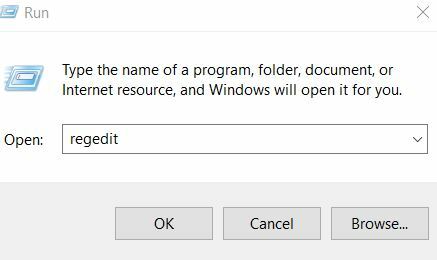
- Στο κενό πλαίσιο κειμένου πληκτρολογήστε "regedit " και μετά κάντε κλικ στο Εντάξει.
- Στο παράθυρο του Επεξεργαστή Μητρώου, μεταβείτε στο αριστερό παράθυρο και, στη συνέχεια, μεταβείτε στην ακόλουθη διεύθυνση:
HKEY_LOCAL_MACHINE \ SYSTEM \ CurrentControlSet \ Services \ TcpIP6 \ Παράμετροι
- Τώρα στο δεξιό τμήμα του παραθύρου, βρείτε οποιοδήποτε κενό λευκό διάστημα, κάντε δεξί κλικ πάνω του και επιλέξτε Νέα> Τιμή DWORD (32-bit).
- Εδώ για το όνομα του νέου DWORD, εισαγάγετε Απενεργοποιημένα στοιχεία.
- Τώρα ανοίξτε το Απενεργοποιημένα στοιχεία ιδιότητες κάνοντας διπλό κλικ πάνω του.
- Εδώ ορίστε τα δεδομένα τιμής ως ffffffff και μετά κάντε κλικ στο Εντάξει.
- Μετά από αυτό, επανεκκινήστε τον υπολογιστή σας για να εφαρμόσετε τις αλλαγές. Ο τύπος σύνδεσης IPv6 θα είχε επιλυθεί επιλύοντας τώρα το εν λόγω σφάλμα για εσάς.
Ή
- Πρώτον, κάντε δεξί κλικ στο Δίσκος συστήματος εικονιδίων δικτύου και στη συνέχεια ορίστε την επιλογή Ανοιγμα Κέντρου δικτύου και κοινής χρήσης.
- Στο επόμενο παράθυρο, μεταβείτε στο αριστερό παράθυρο και, στη συνέχεια, κάντε κλικ στην επιλογή Αλλαγή ρυθμίσεων προσαρμογέα.
- Τώρα κάντε δεξί κλικ στο Σύνδεση δικτύου χρησιμοποιείτε και, στη συνέχεια, επιλέξτε Ιδιότητες.
- Στο παράθυρο ιδιοτήτων Ethernet, αποεπιλέξτε το πλαίσιο επιλογής βρίσκεται πριν από την επιλογή Internet Protocol Version 6 (TCP / IPv6).
- Κάντε κλικ στο Εντάξει για να αποθηκεύσετε τις αλλαγές.
- Τελικά, επανεκκινήστε τον υπολογιστή σας και ελέγξτε αν το πρόβλημα έχει επιλυθεί ή όχι.
Δεν μπορούμε να αρνηθούμε το γεγονός και τη σημασία του Διαδικτύου στην καθημερινή μας ζωή. Σήμερα ο χώρος εργασίας επιλύει περισσότερο τις ψηφιακές αλλαγές από ποτέ. Και σε αυτήν την περίπτωση, κανείς δεν μπορεί να μείνει μόνος του με περιορισμένη ή καθόλου σύνδεση στο Διαδίκτυο.
Το εν λόγω σφάλμα "Το Ethernet δεν έχει έγκυρη διαμόρφωση IP" έχει κάνει τους χρήστες να υποφέρουν από προβλήματα σύνδεσης στο Διαδίκτυο. Ως εκ τούτου, από τις συγκεκριμένες διορθώσεις στο παραπάνω άρθρο, ελπίζουμε ότι θα μπορείτε να το απαλλαγείτε. Εάν έχετε απορίες ή σχόλια, γράψτε το σχόλιο στο παρακάτω πλαίσιο σχολίων.
Διαφημίσεις Για την ευκολία της εργασίας, οι άνθρωποι θέλουν να μεταφέρουν σημαντικά αρχεία σε μια μονάδα flash USB. Το…
Διαφημίσεις Οι τελευταίες εκδόσεις των Windows 10 δεν είναι απαλλαγμένες από σφάλματα. Σχεδόν κάθε χρήστης των Windows συναντά το Blue…
Διαφημίσεις Το Microsoft Picture Manager είναι ένα παλιό εργαλείο που χρησιμοποιείται για περικοπή, αλλαγή μεγέθους ή χειρισμό μιας εικόνας. Ωστόσο, το…


![Πώς να εγκαταστήσετε το ROM Stock στο Digma Plane 1581 3G [Firmware Flash File]](/f/8b3de6ce86857abeb3444a4196d9e466.jpg?width=288&height=384)
